
İçerik
Bu yazıda: Uyumlu bir oynatıcı ile bir codec paketi ile Sorun gidermeReferanslar
.mkv, Matroska adlı açık kaynaklı bir formatta (ücretsiz yazılım) kodlanmış video dosyasının uzantısıdır. Diğer video formatlarından daha fazla varlığa sahiptir: .avi, .mp4, .asf etc ... Bununla birlikte, bilgisayarlarda bulunan video çoğaltıcılarının çoğunda bu videonun okunmasına izin veren kodlayıcı yoktur. dosyanın türü ve bu nedenle oynatıcı, "bilinmeyen bir dosya" veya "okunamayan bir dosya" olduğunu gösterir. Ancak bu sorun, aşağıdaki adımları okuyarak kolayca çözülebilir ve böylece bu dosyayı bilgisayarınızda (PC veya Mac) okumaktan zevk alabilirsiniz.
aşamaları
Yöntem 1 Uyumlu bir çoğaltıcıyla
-
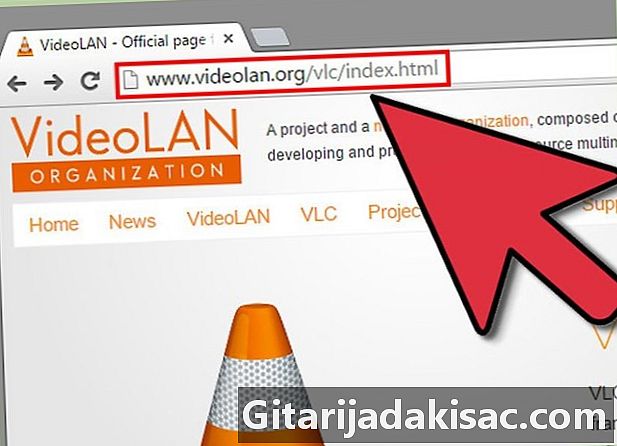
.Mkv dosyalarını oynatmak için gereken codec bileşeniyle ücretsiz bir medya oynatıcıyı seçin. İnternette ücretsiz indirmek için birkaç tane var. Bazıları iyi tasarlanmış, bazen bilgisayarlarda varsayılan olarak kurulu olanlardan daha iyi. Aksine, diğerleri tam olarak kaliteli değildir. Her oyuncunun farklı seçenekleri ve çeşitli multimedya özellikleri vardır. Bu durumda, seçim en güncel versiyondan, kaliteli bir programdan (hem kullanım kolaylığı hem de videolarınızı mümkün olan en az zorluk ile .mkv olarak oynatma imkanı sunan) olacaktır.- VLC multimedya oynatıcı ("VLC" kısaltması altında bilinir) ücretsiz, yaygın olarak kullanılan ve çok çeşitli okuma seçenekleri sunar. Bu yazının geri kalanında VLC yazılımı kullandığınızı varsayacağız.
- Bu program aynı zamanda bu dosya türünü okumak için uygun olan tek oyuncu değildir. Doğru üremeyi seçmeniz gerektiğinde, birçok olasılık elde edersiniz ve bunların arasında kullanım açısından aynıdır. Media Player Classic (MPC) ve MPlayerX kaliteli yazılımlar.
-
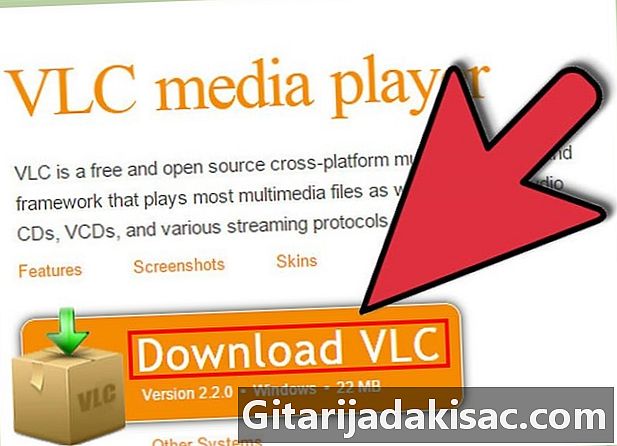
Programı aktarın ve bilgisayarınıza yükleyin. Daha önce söylenenlere rağmen, bu adım hemen hemen tüm yazılımlar için benzer olacaktır. İstediğiniz oyuncuyu seçebilmek için tanınmış ve güvenli bir web sayfasını ziyaret edin - http://www.cnet.com güvenli bir indirme sayfasıdır ve çok sayıda kullanıcıya sahiptir. Ek olarak, diğerlerinin yanı sıra VLC ile geniş bir yazılım yelpazesinden oluşur. Bu web sayfasını kullanmanız durumunda, arama çubuğuna "VLC Player" girin ve indirme bağlantılarının bir listesi görünecektir. Yazılımı indirin ve talimatları adım adım uygulayarak bilgisayarınıza yükleyin.- Bu yazılımı kullanmayı kolaylaştırmak için, masaüstünüzde bir kısayol oluşturun. Aramak için daha az zaman kaybedersiniz. Yeni teknolojiler konusunda büyük bir uzman değilseniz, bu iyi bir şeydir.
- Yüklediğiniz yazılımın sürümüne dikkat edin. VLC, Mac mi yoksa Windows mu kullandığınıza bağlı olarak farklı versiyonlara sahiptir.
-

VLC'yi başlatın. Yazılım kurulumunu tamamladıktan sonra başlatın. Yazılım ve internet arasındaki veri değişimini onaylamanız istenebilir. Siyah arkaplanlı ve ortada bir pencere, turuncu arsa biçiminde turuncu bir simge görüntülenmelidir. Sonuç olarak VLC tarafından sunulan tüm özellikleri, özellikle de video dosyalarını oynatırken kullanabileceksiniz. -
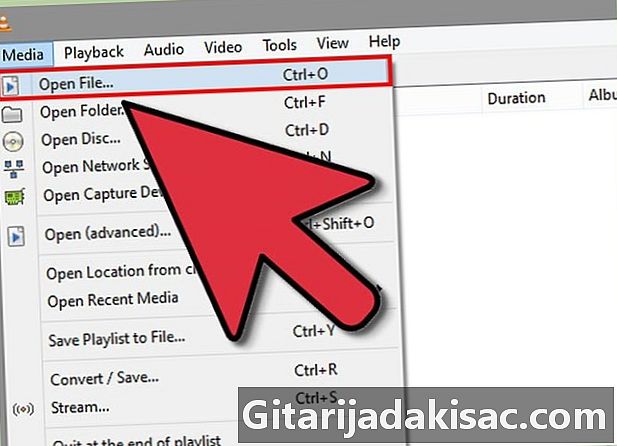
Video dosyasını seçin. Yazılım penceresinin üstündeki araç çubuğunda bulunan "Medya" seçeneğine basın. Ardından "bir dosya aç" ı seçin. Videoyu bulun ve seçin. Genellikle .mkv dosyaları sorunsuz çalışır.- Dikkatli olun - yukarıdaki noktalar yalnızca VLC'nin Windows sürümü için geçerlidir.
- VLC hemen hemen tüm .mkv dosyalarını okur, ancak "Gerçek video" adı verilen bir sıkıştırma biçimi de dahil olmak üzere belirli .mkv dosya türleriyle ilgili bazı sorunlar vardır. Bu sizin için de geçerliyse, başka bir program seçmeyi düşünmelisiniz.
Yöntem 2 Bir codec paketi ile
-
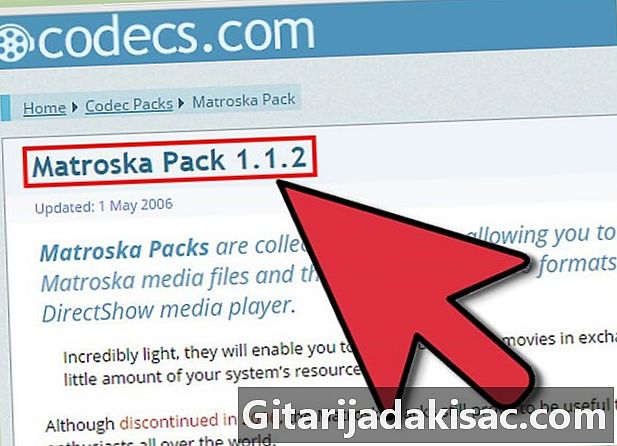
Codec paketlerinin avantajlarını ve dezavantajlarını analiz edin ("kod çözücünün kod çözücüsünün" kısaltılmış şekli). Bunlar ses veya video dosyalarını kodlamak veya kodlarını çözmek için kullanılan araçlardır. Bu durumda files.mkv dosyasını okumak için bir kod çözücüye ihtiyacınız olacak. Avantajınız, internette birçok "ücretsiz codec paketi" olması ve diğer multimedya dosyalarında olduğu gibi .mkv dosyaları için olduğu kadar. Bu tür codec paketleri, .mkv dosyalarının diğer okuma yöntemlerinin sahip olmadığı pek çok avantaj ve dezavantajlara sahiptir.- Avantajları: Yukarıda belirtildiği gibi, aradığımız paket kategorisi çoğunlukla video kodeklerinden oluşur (sadece .mkv biçiminde değil). Bu, codec dosyası aktarılır ve yüklenir yüklenmez çeşitli tipte video dosyalarını okuyabileceğiniz anlamına gelir. Videolarınızın indirme kaynakları birbirinden farklıysa, o zaman eksiksiz bir kodeğin paketini indirmek, indireceğiniz farklı tipteki video dosyaları için gerekli kodeğe sahip olmanıza izin verecektir.
- Dezavantajları: Kodekler bir şekilde takılan bir video dosyasını zorla okumak için kullanılan araçlardır. Pek çok durumda, bu kodekler çalışır, ancak amacınız yalnızca bir dosyayı okumaksa, size hizmet etmeyecek ve sabit diskinizde yer kaybettirecek çok sayıda kodlayıcıya sahip olacaksınız. . Üstelik, bir dosyayı okumanız gerekiyorsa, ancak paketin kodeklerinin hiçbiri probleminizi çözmediyse, problemin tam olarak nereden geldiğini anlamak tümüyle kod çözücüler arasında anlaşılır. paketi.
-
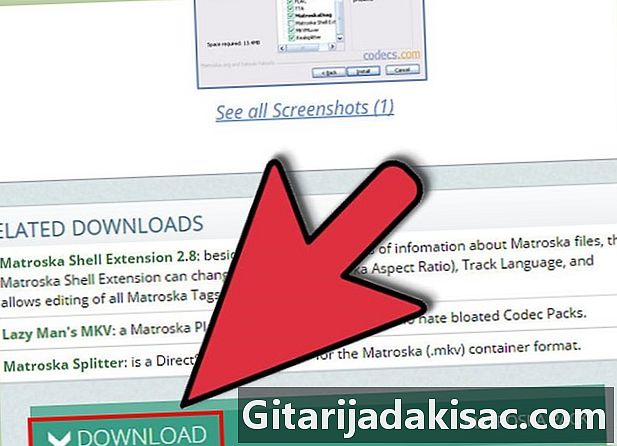
Karşılık gelen paket için kurulum dosyasını aktarın ve çalıştırın. Uygun bir codec paketini indirin ve yükleyin. Bir codec paketi indirmeyi seçmeniz sizi hem güvenli, hem tanınmış hem de en önemlisi, .mkv dosyalarını okuyabilen bir paket aramaya zorlamalıdır. Matroska resmi sayfasında, Windows çalıştıran bilgisayarlar için "birleşik topluluk kodeki paketi (CCCP)" önerilir. Bilgisayarlar için en mantıklı seçenek "K-Lite" paketidir. Bu codec paketi "codecguide.com" adresinden ücretsiz indirilebilir. İlginizi çeken codec bileşenlerini içeren birini seçin ve sonra ekranda görüntülenen yönergeleri okuyarak yükleyin.- Mac'ler daha başarılı görünüyor, çünkü yalnızca uyumlu bir oynatıcı yüklemeniz gerekiyor. Perian, Quick Time Player'a video özellikleri (.mkv dosyası oynatma dahil) ekleyen açık kaynaklı bir projedir. Bu bileşen düzgün çalışacak, ancak ne yazık ki 2012'den beri güncellenmedi. Proje sitesinde, geliştiriciler farklı video oynatma programları konusunda tavsiyelerde bulunuyor: NicePlayer, VLC ve MPlayer OS X.
- Not- Yeni bir paket yüklemeye devam etmeden önce, bilgisayarınızda bulunan codec paketlerini kaldırın. Uyumluluk sorunlarından kaçınmak için, güncel olmayan veya bilgisayarınızda uzun süredir bulunmayan paketleri çıkarmayı düşünün.
-

İstediğiniz sürücüdeki .mkv dosyasını oynatmaya devam edin. Codec paketi yüklendikten sonra video dosyalarınızı neredeyse tüm video oynatıcılarda oynatabilirsiniz. Çoğu durumda, geliştiriciler ücretsiz ve güncellenmiş bir yazılım yüklemeyi teklif eder (örneğin VLC veya Media Player Classic). Ve bu, PC'nizde önceden yüklenmiş veya yazılım yüklü olsa bile.- Kurulumdan sonra, "filtre" seçeneğini ayarlamanız gerekebilir. Yeni teknolojilerin uzmanı değilseniz ve ne yaptığınızı bilmiyorsanız, bu menüdeki hiçbir şeyi değiştirmeyin.
- Video dosyalarınızı hala okuyamıyorsanız, benzer dosyaları deneyin. Bunları çoğaltmayı başarırsanız, dosyanın kendisinden geldiği anlamına gelir (bozuk veya okunaksız olabilir).
Yöntem 3 sorun giderme
-
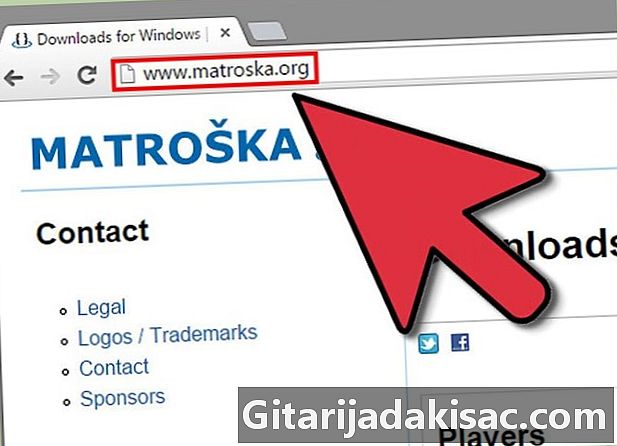
Arızalı dosyayı analiz edecek bir tanılama yazılımı arayın. PC'de oynatırken herhangi bir dosya türü hatalara neden olabilir. Matroska'nın geliştiricileri bunun farkında ve bu nedenle web sayfalarına mkv dosyalarını okuma hatalarını analiz eden ücretsiz bir program eklediler. "Matroskadiag.exe" başlıklı ve yüklü codec bileşenlerinin ve filtrelerin .mkv dosyasını okumak için yeterli olup olmadığını arar. Matroska'nın web sayfasından ücretsiz olarak indirebilirsiniz: matroska.org. -
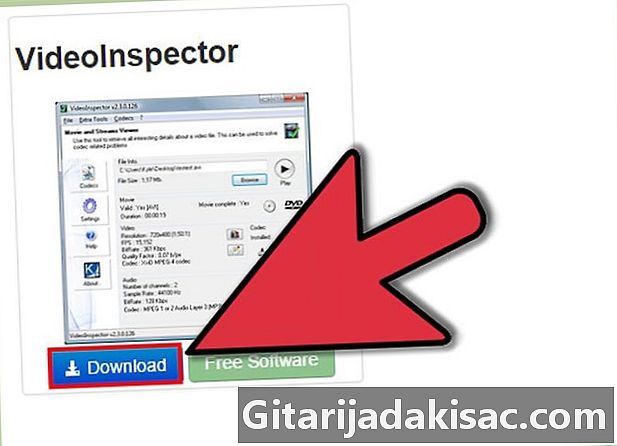
Başka bir teşhis programı seçin. Hatalı video dosyanızı tanılamanıza izin veren yalnızca yukarıda sunulan yazılım yoktur. Çoğu ücretsiz tanılama aracı yalnızca dosya türünü taramaz. KC Software "Video Inspector", afterdawn.com sayfasından ücretsiz indirilebilen bir video dosyası analiz aracıdır. -
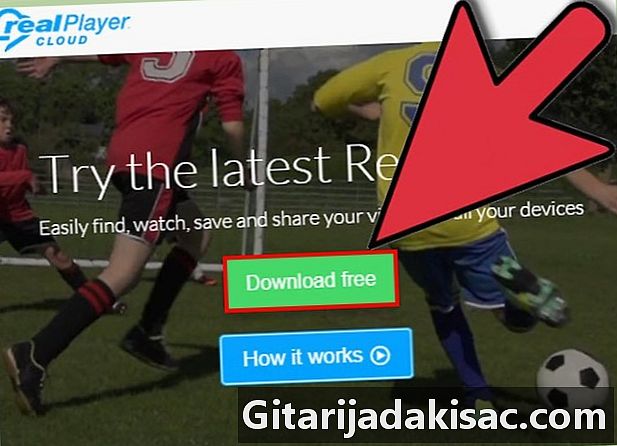
RealVideo ile uyumlu bir çoğaltıcı arayın. .Mkv dosya okuma probleminin önemli bir kısmı çeşitli codec ve codec bileşenleriyle çözülmelidir. Her şeye rağmen bir problem çözülmeyi bekliyor ve daha önce listelenen araçlardan daha fazlasını gerektiriyor, başka bir video sıkıştırma formatı türü olan Realvideo ile ilgili. Bir mkv dosyası bir Realvideo dosyasına dönüştürülebilir, ancak bu durumda normal bir oynatmayı denediğinizde bazı problemlerle karşılaşabilirsiniz (önceki adımlarda açıklanmıştır). Ne yazık ki, Realvideo içeren mkv dosyaları sadece yazılım tarafından okunur. RealPlayer Sayfadan ücretsiz olarak indirebilirsiniz: real.com.- Ancak resmi yazılımı indirmek istemiyorsanız, Realvideo dosyalarını çalabilecek bir oynatıcı indirmek mümkündür. Bu program "Gerçek Alternatif" olarak adlandırılır ve çeşitli kaynaklardan ücretsiz olarak indirilebilir.